«1С:Документооборот» 3.0: роли исполнителей, обработка видов документов, правила коммуникации
-
В данной статье рассмотрим тему, которая посвящена настройке обработки документов в системе «1С:Документооборот» 3.0, расскажем как установить условия маршрутизации и проверки решенных задач, а также разберем работу со схемами и правила коммуникации.


Начнем с примера сложного процесса обработки договора, состоящего из четырех этапов, с соблюдением необходимых условий.
1 этап: Согласование включает следующие шаги:
● согласование непосредственным руководителем (при условии, что автор не является руководителем подразделения по документу);
● согласование руководителем организации (с соблюдением следующих условий: если сумма договора превышает 50 000 рублей, при этом, договоры могут быть заключены в валюте);
● согласование генеральным директором (если договор «вне бюджета» с суммой от 100 000 рублей).
2 этап: Подготовка заключения по договору и его согласование руководителем службы документооборота.
Условием данного этапа является подготовка документа вида «Заключение по договорному документу», связанного с подготовленным договором.
3 этап: Подписание документа.
Условие: подписант указывается для каждого договора вручную, им может быть только руководитель подразделения.
4 этап: Регистрация документа секретариатом.
Условие: в каждом филиале или организации свой секретариат.
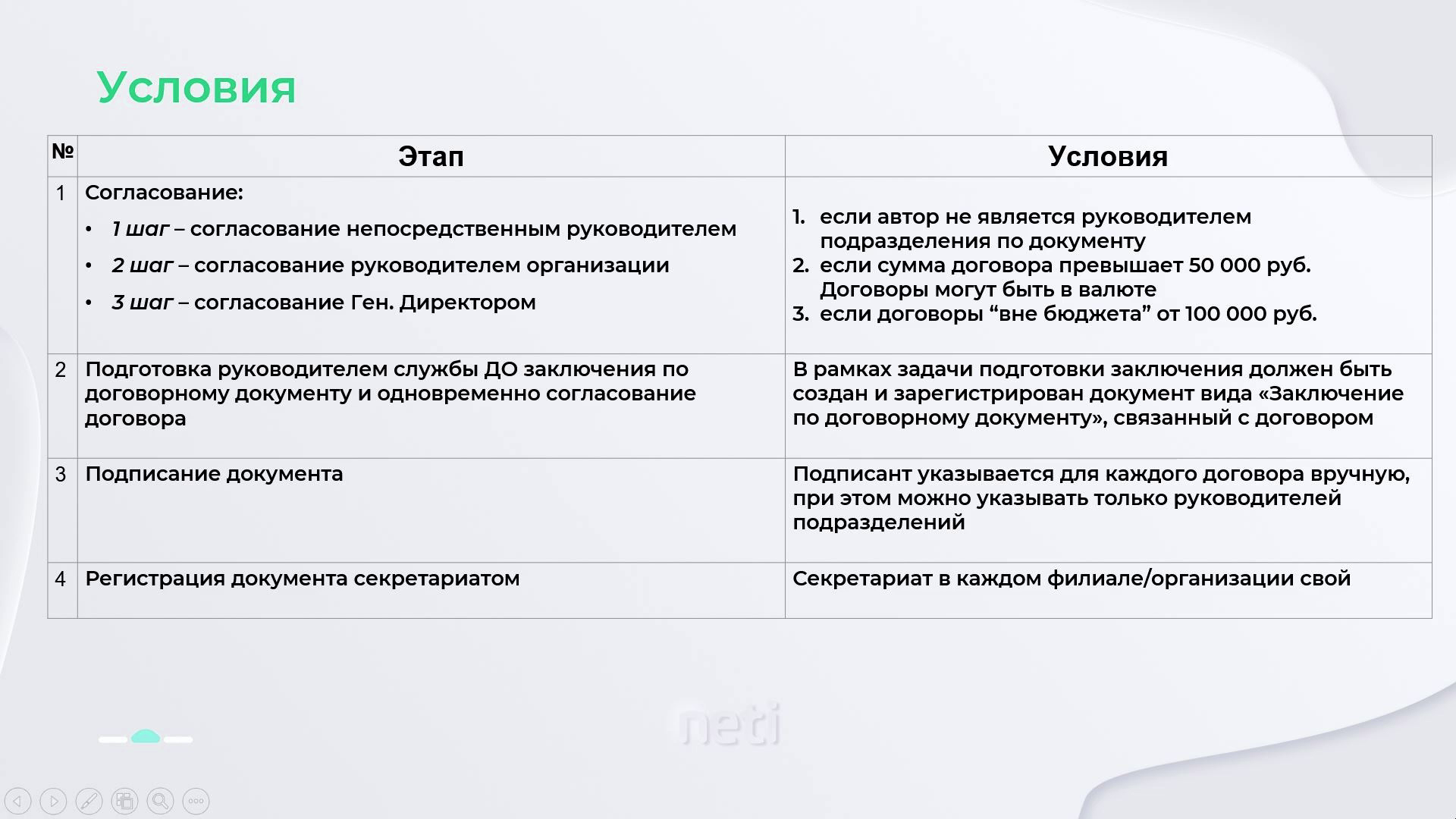
Отличие роли исполнителей от автоподстановок в 1С Документооборот
Перед тем, как начать настройки в системе, рассмотрим особенности заполнения справочников ролей исполнителей и автоподстановки.
В программе имеется возможность адресовать задачи как конкретному пользователю, так и группе исполнителей, которые указаны в одной роли.
В процессе настройки можно назначить конкретные роли исполнителей для различных этапов. Данный вариант применяется в случае, когда роль остается неизменной, а сотрудники меняются.
Автоподстановки основаны на заранее определенных правилах автоматической подстановки исполнителей в зависимости от условий, прописанных в этих правилах. Например, определенная автоподстановка может автоматически назначать исполнителя в зависимости от категории документа, организации или других характеристик.
Отличие роли исполнителей от автоподстановки в том, что роли представляют собой конкретные группы пользователей, а автоподстановки основаны на автоматических правилах определения исполнителей

Исполнителями задач в случае согласования, подписания и регистрации документов являются: руководитель подразделения, руководитель организации, генеральный директор, руководитель службы документооборота, подписант (который назначается вручную) и секретариат.
Автоподстановки для объектов в системе 1С
В справочнике автоподстановки для объектов в разделе «Настройка и администрирование» уже предусмотрены типовые автоподстановки, которые нам необходимы:
● непосредственный руководитель, который готовит документ (он вычисляется как линейный руководитель автора документа);
● руководитель организации (значение из карточки организации).
По кнопке «Создать» можно создать свою автоподстановку.
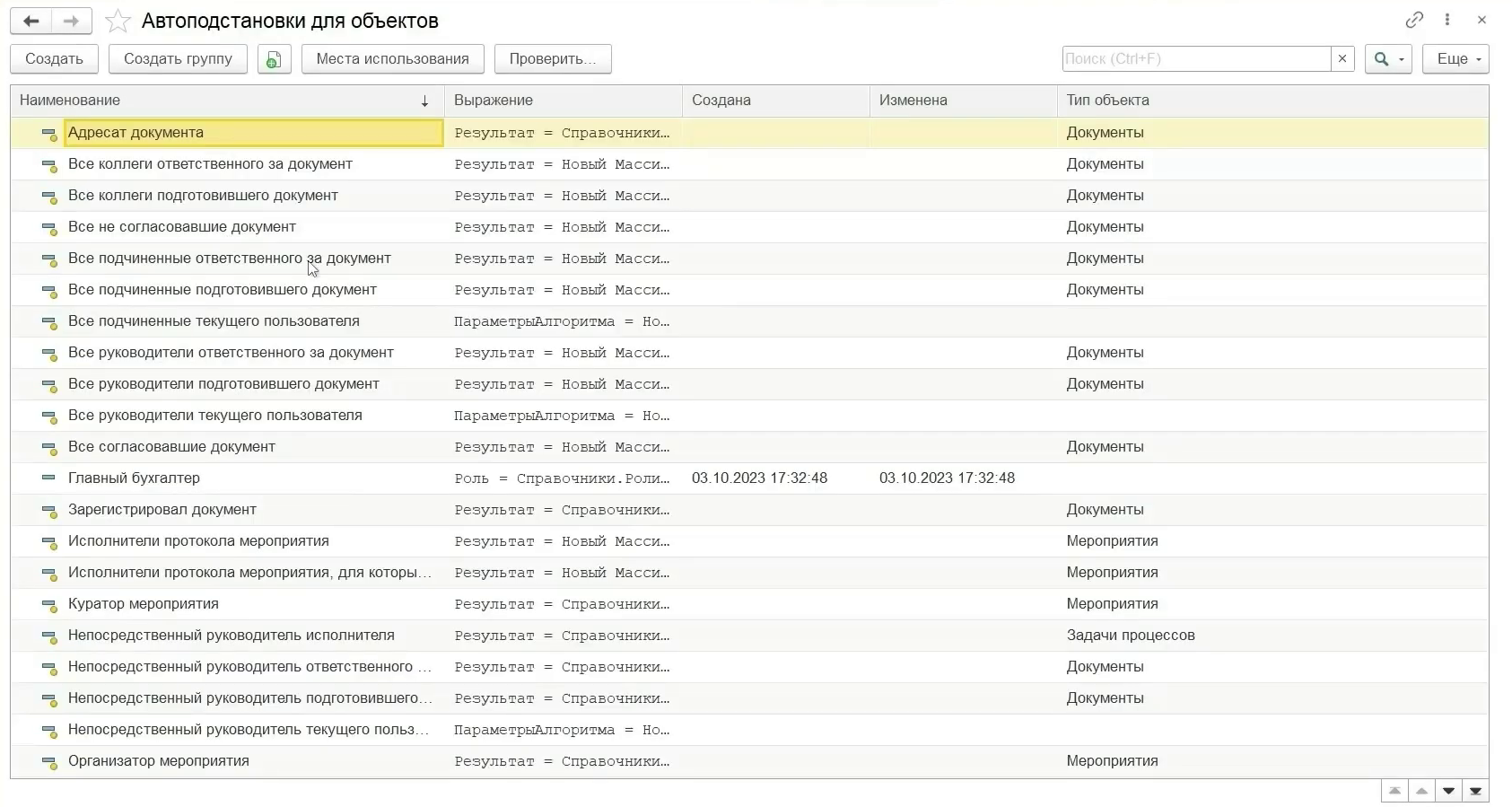
Роли исполнителей в конфигурации 1С:Документооброт
Настройка ролей выполняется в окне «Роли исполнителей» из меню раздела: «НСИ» - «Предприятие» - «Роли исполнителей».
Добавим роли «Генеральный директор» и «Руководитель службы ДО» (руководитель службы документооборота).
Если указано, что роль использует объекты адресации, то непосредственно при выборе роли или при заполнении списка исполнителей потребуется указать основные или дополнительные объекты адресации.
В качестве объектов адресации можно указать, например, организацию или подразделение. Тогда исполнителя этой роли следует назначать также для каждого объекта адресации. Создание роли исполнителя приведено на рисунке ниже.
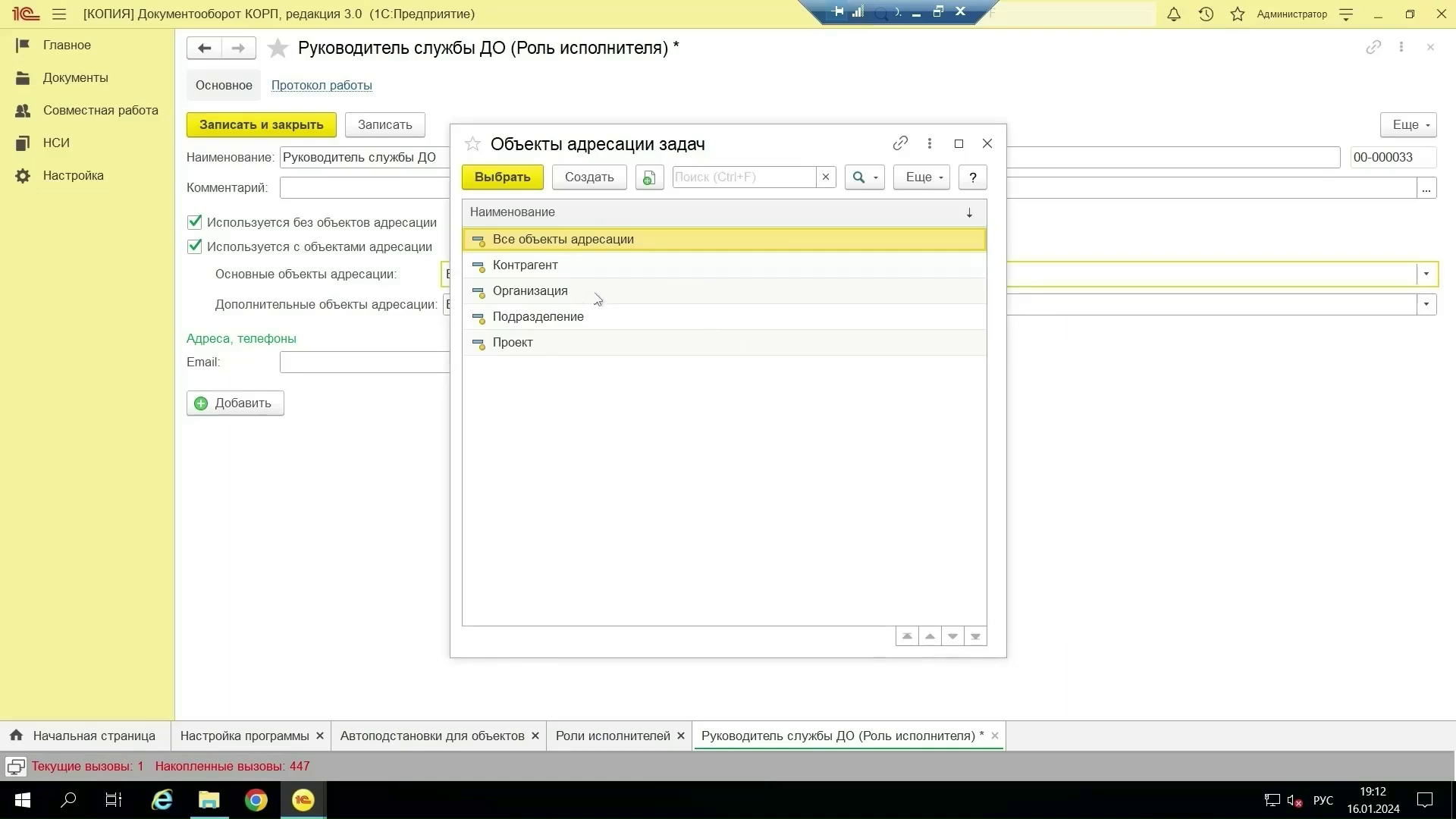
Справочник роли исполнителей представлен здесь:
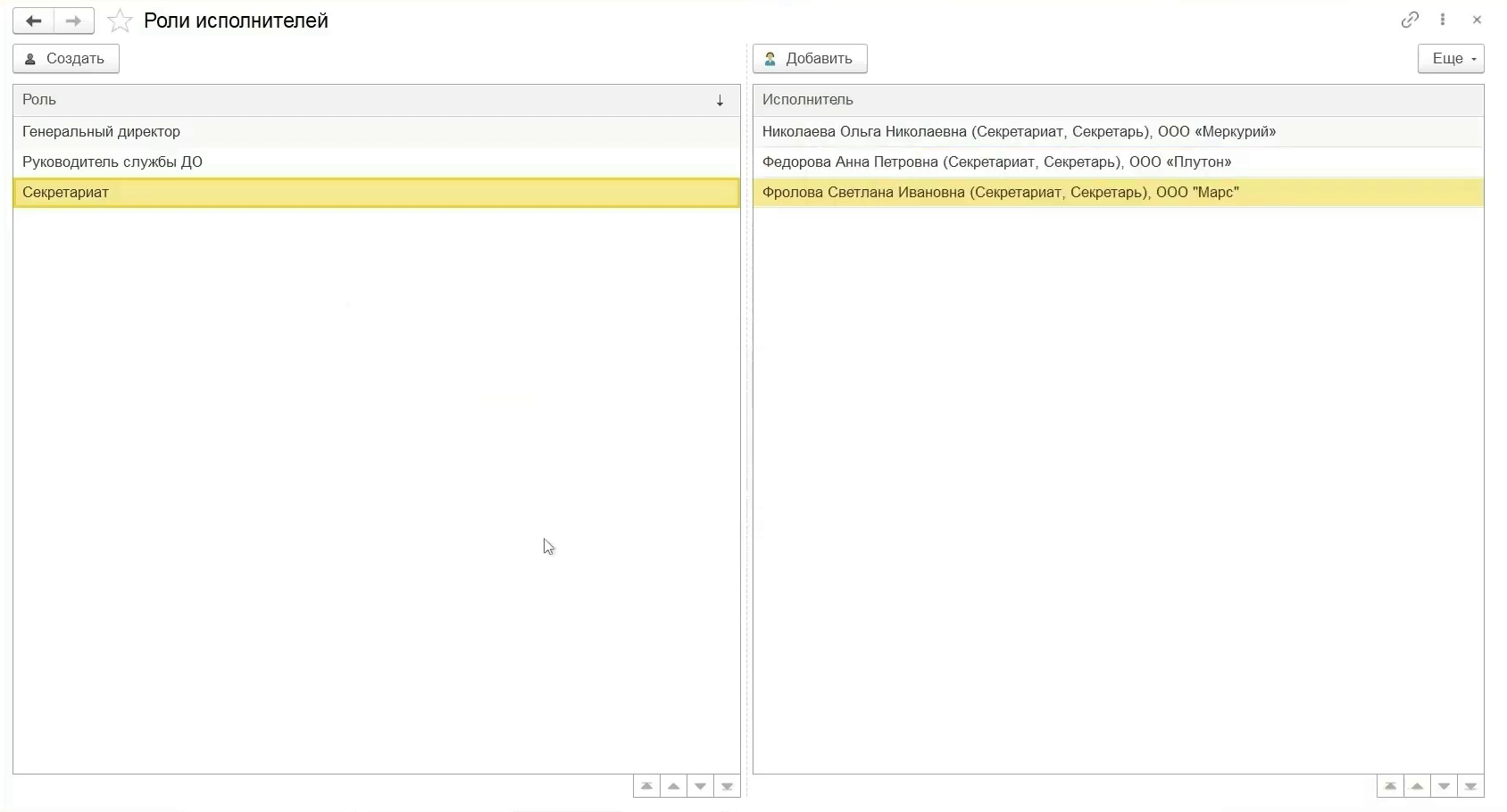
Секретариат в каждой организации и филиале свой, поэтому рассмотрим несколько вариантов создания роли секретариата.
● Первый вариант: добавить роль с объектами адресации, а в дальнейшем прописать условия на каждую роль с объектом.
● Второй вариант: добавить роль с объектами адресации и добавить свою автоподстановку, которая должна возвращать роль «Секретариат» и значение организации из документа в качестве основного объекта адресации.
● Третий вариант: добавить разные роли без объектов адресации и настроить для них условия в процессе.
Настройка правил обработки договора в системе 1С
Далее рассмотрим настройку обработки.
В «1С:Документооборот» 3.0 настройка происходит в карточке вида документа, на вкладке «Настройки обработки». По кнопке «Подобрать действие» можно создать или выбрать действие. При создании нового вида действия открывается его карточка, в которой необходимо заполнить следующие данные.
Тип – это один из определенных типов исполнения: ознакомление, подписание, регистрация, согласование и утверждение. Настройка «Разрешить участникам менять предмет» означает, что все участники действий этого вида будут получать права на изменение предмета обработки. В нашем случае, это будет документ. Настройку следует отключить, если для участников действия достаточно права на чтение.
Настройка правил обработки «Тип» представлена на рисунке.
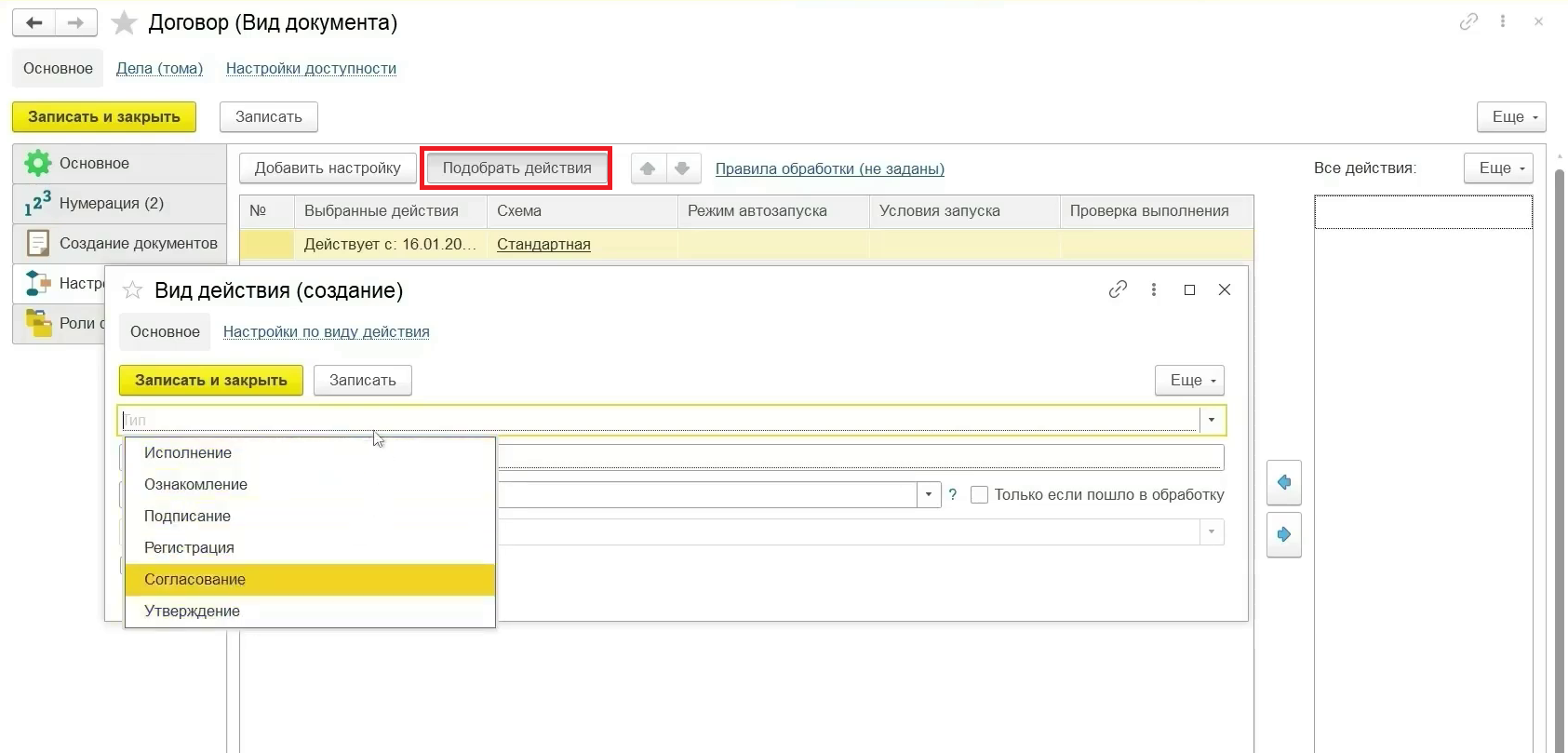
Форма «Вид действия» представлена ниже:
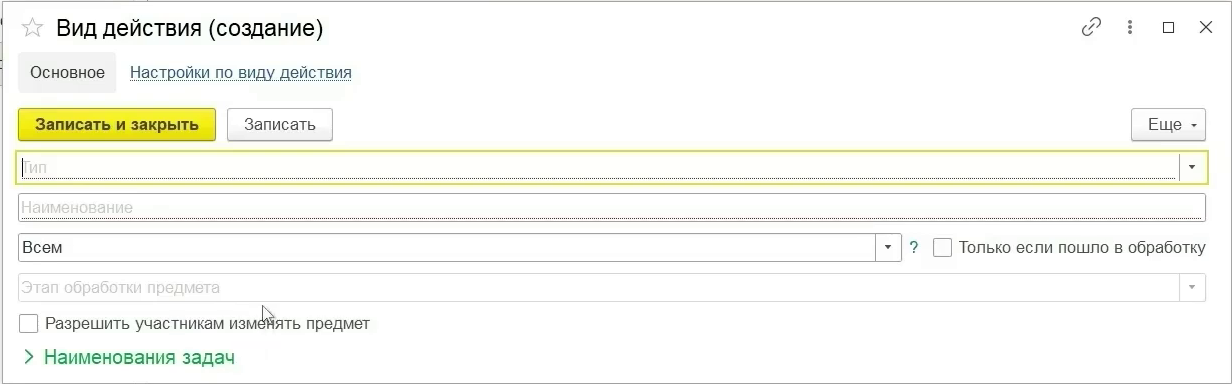
Добавим наши действия. В действии можно указать видимость документа, то есть кто будет его видеть на закладке «Обработка»: все, никто, автор, ответственный или участники действия.
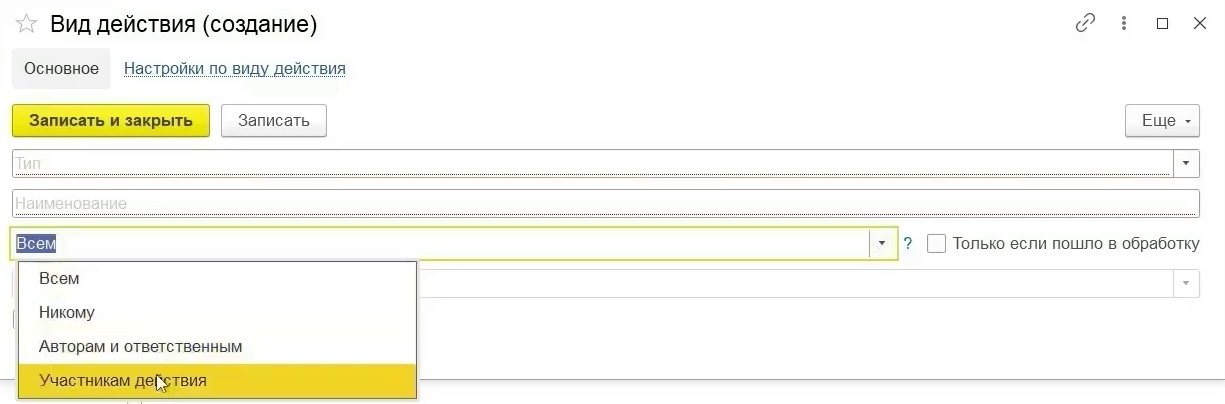
После добавления действий необходимо задать правила обработки для нашего вида документа. Правила обработки – это набор настроек, которые определяют: как должен работать процесс, маршрутизацию документа, сроки и исполнителей документа.
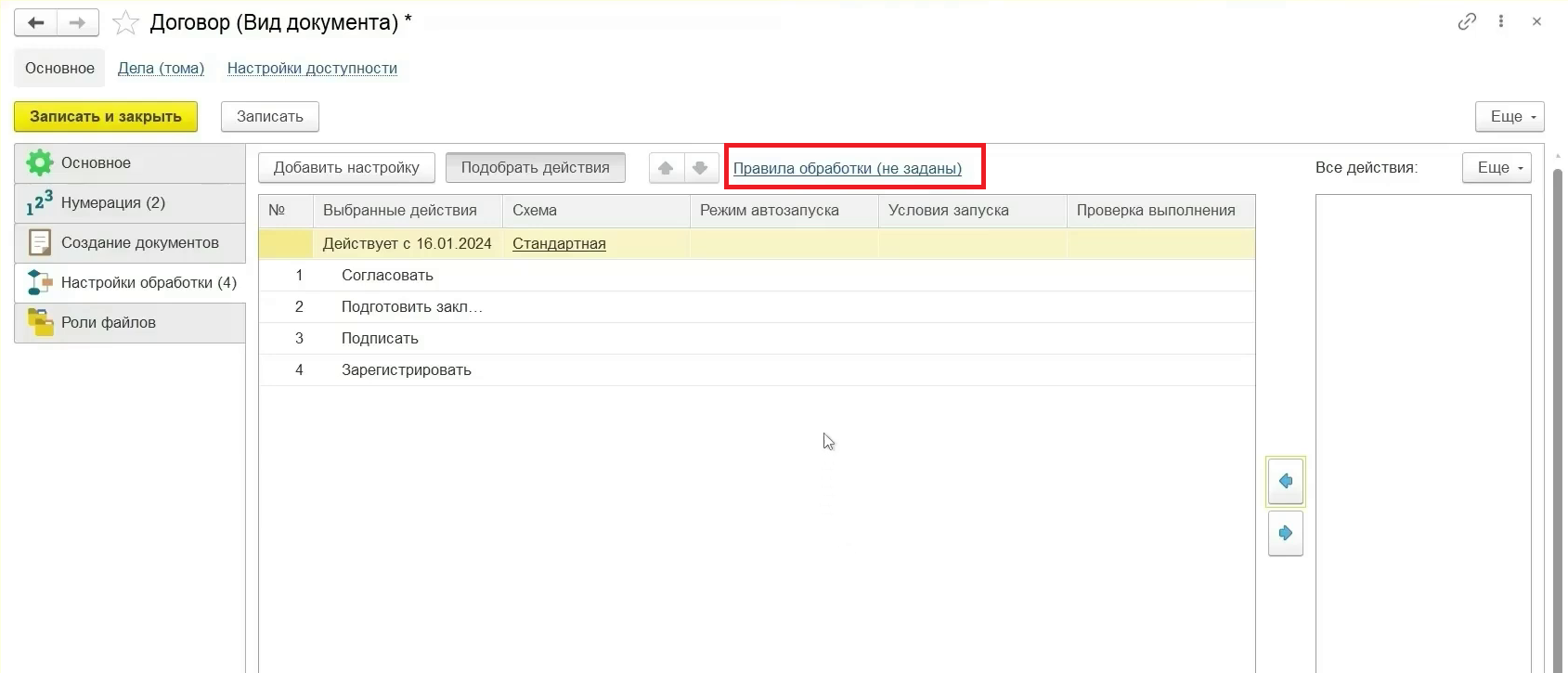
Затем добавим наши правила обработки и настроим действия. Зададим параметры участников, указываем нашу автоподстановку. Срок не устанавливаем, так как по заданию он не нужен. Добавляем условие, что автор документа не является руководителем подразделения.
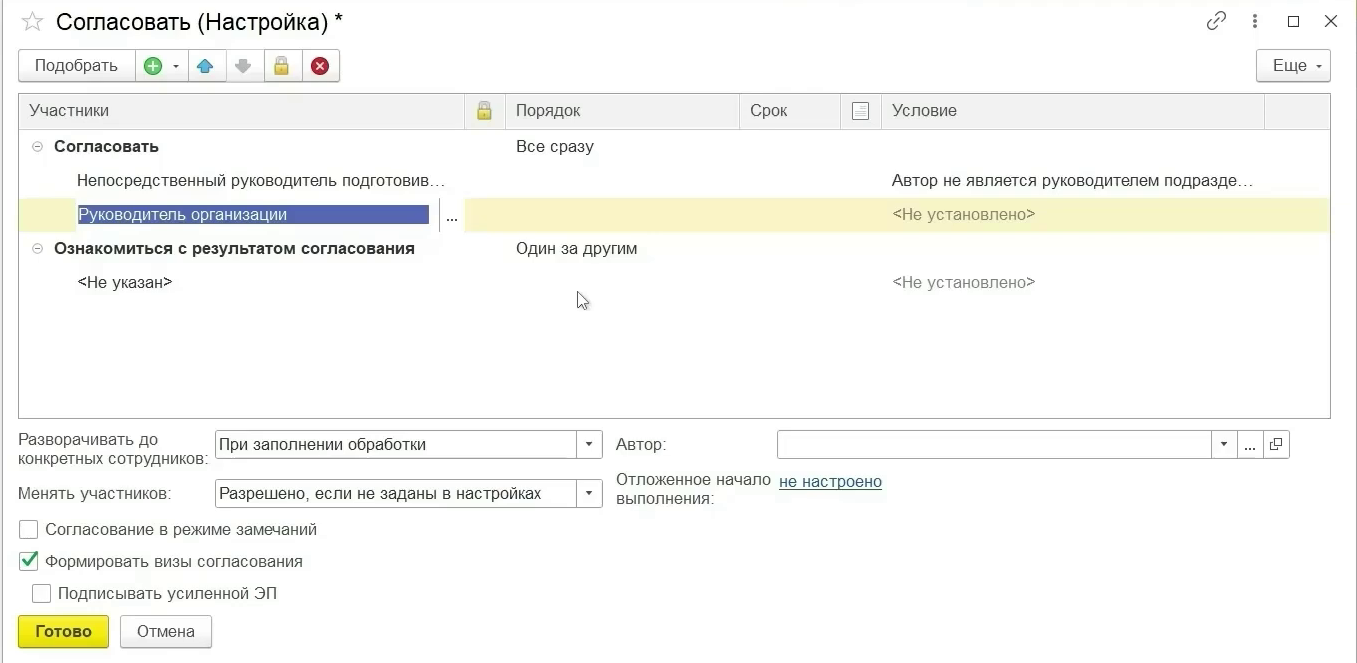
Создание условий маршрутизации в обработке документов 1С
Условие маршрутизации может быть создано в одном из трех режимов:
● в режиме конструктора;
● на встроенном языке;
● в виде комбинации с другими условиями.
В нашем примере будем использовать способ задания на встроенном языке.
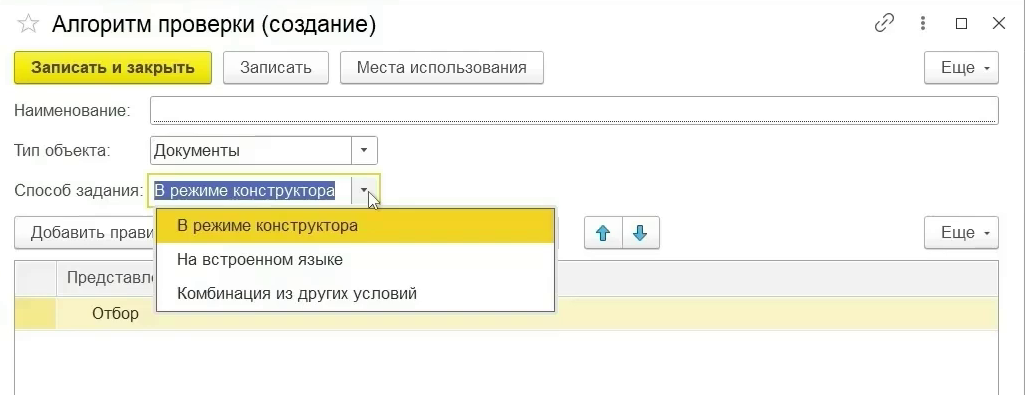
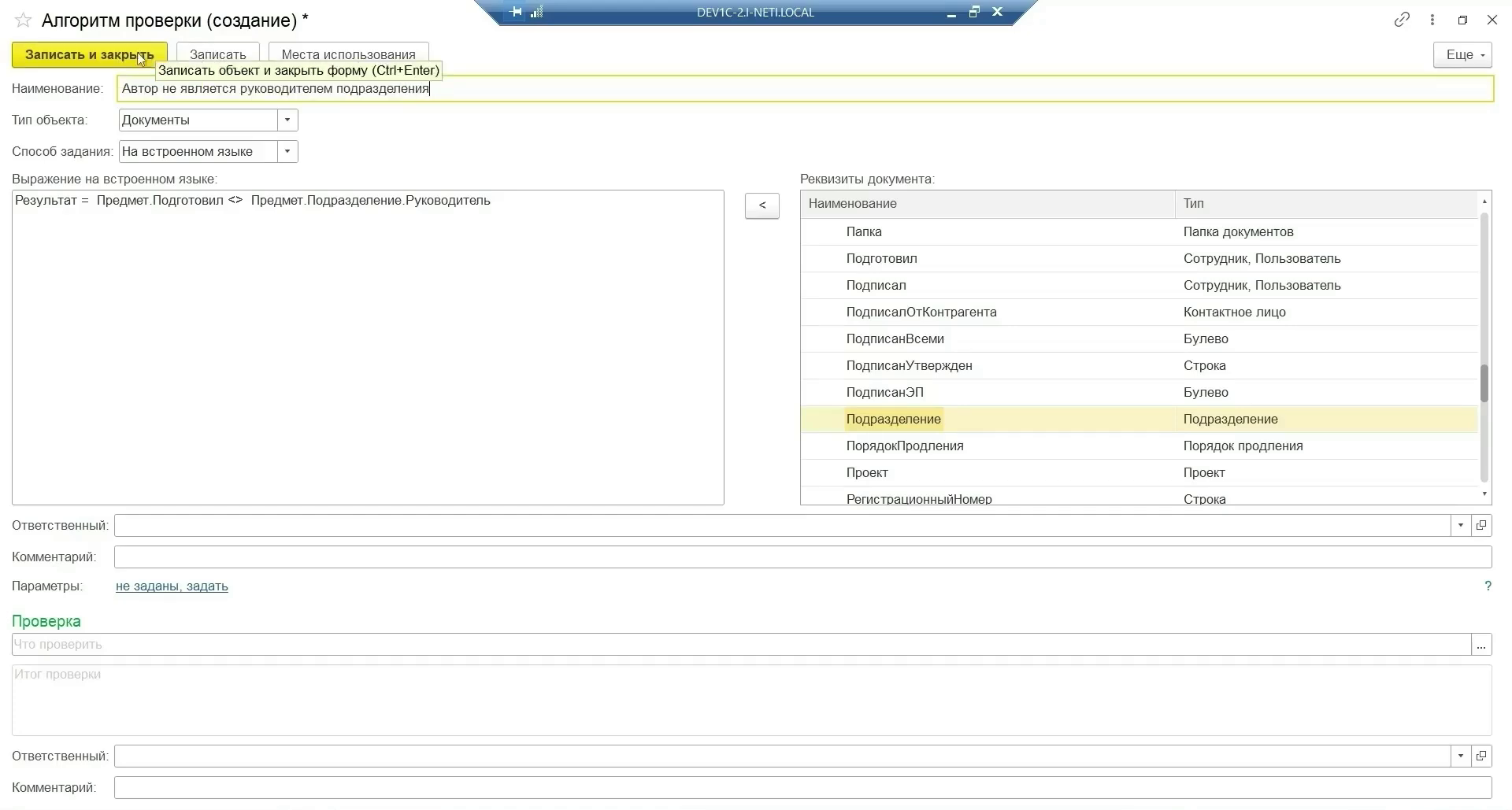
Далее добавляем следующего исполнителя и настраиваем условия на сумму.
Добавляем участника – руководителя организации с помощью автоподстановки.
Обращаем внимание на то, что для работы данной автоподстановки нужно добавить руководителя организации в карточку организации на вкладке «Ответственные». Иначе программа не сможет определить исполнителя.
Добавляем условия также на встроенном языке.
Первое условие – о пересчете суммы в валюту, если сумма договора превышает 50 000 рублей.
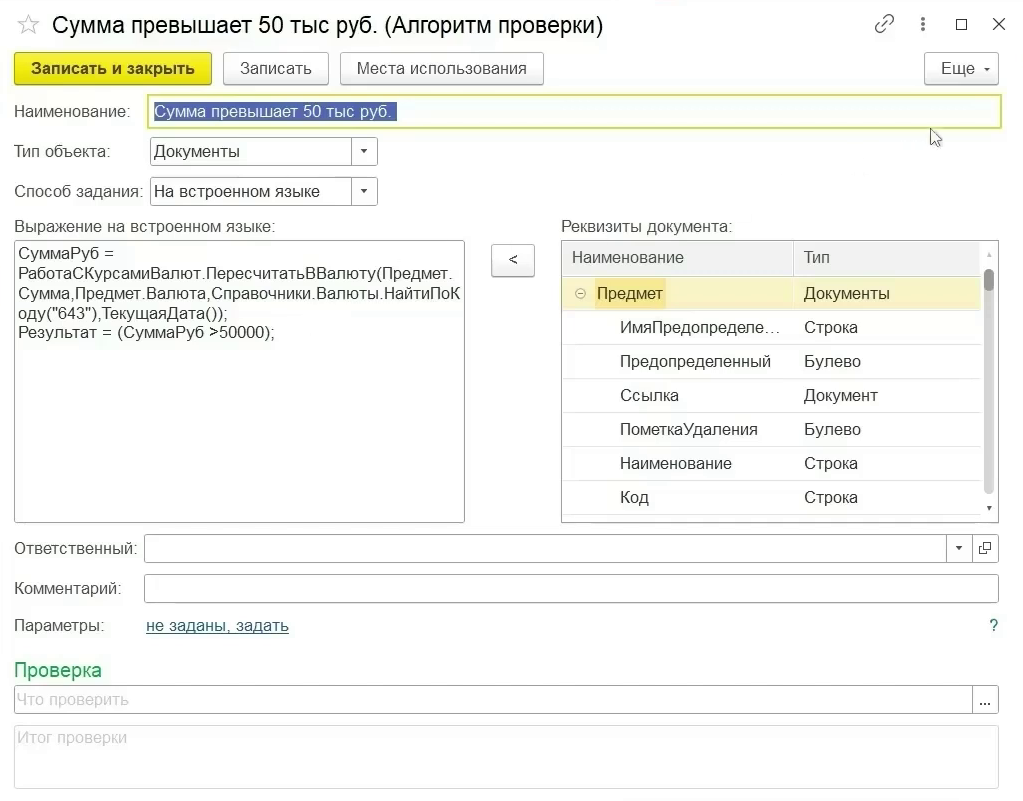
Затем добавляем нашего последнего согласующего – это генеральный директор. Задаем для него условия.
В соответствии с поставленной задачей генеральный директор согласовывает только те документы, которые «вне бюджета» и их сумма превышает 100 000 рублей.
Поэтому создаем два условия на проверку документа: первое, что он «вне бюджета» и второе, что сумма документа превышает 50 000 рублей.
Также необходимо заранее добавить дополнительные атрибуты, обязательные для заполнения: «Бюджет» со значениями «Вне бюджета» и «В бюджете».
Все реквизиты, влияющие на маршрутизацию, должны быть обязательными. К дополнительному реквизиту можно обращаться с помощью ссылки в режиме конструктора, не используя встроенный язык.
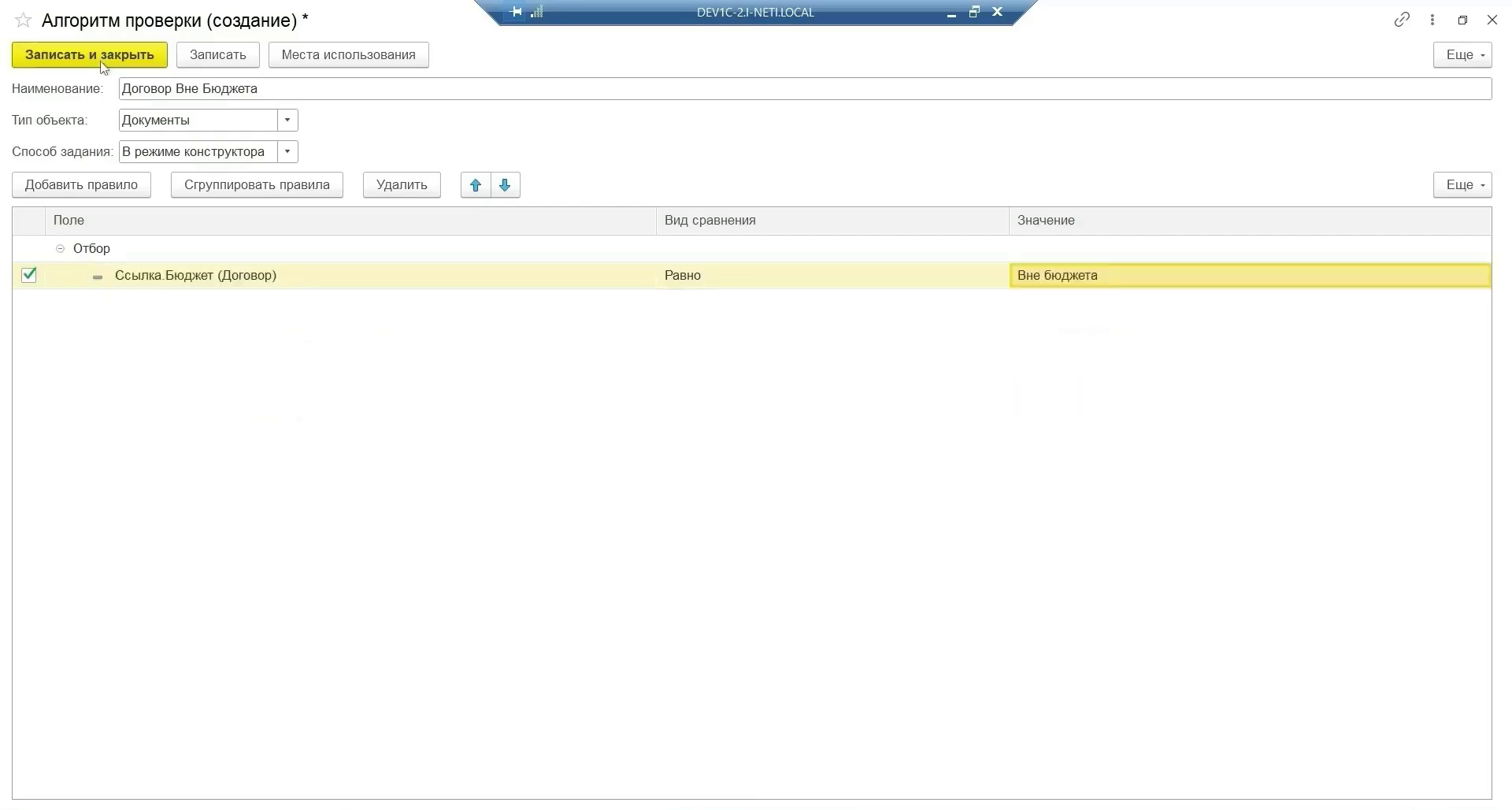
Разберем способ задания комбинации из разных условий. В этом случае можно добавлять ранее созданные условия и группировать их различными способами:
1. когда должны быть выполнены оба условия;
2. когда выполняется только одно из нескольких условий;
3. когда не выполняется ни одно из нескольких условий.
В нашем примере, когда генеральный директор должен согласовать документы, которые «вне бюджета» и их сумма превышает 100 000 рублей, по умолчанию используется группировка «И», то есть, должны выполняться оба условия.
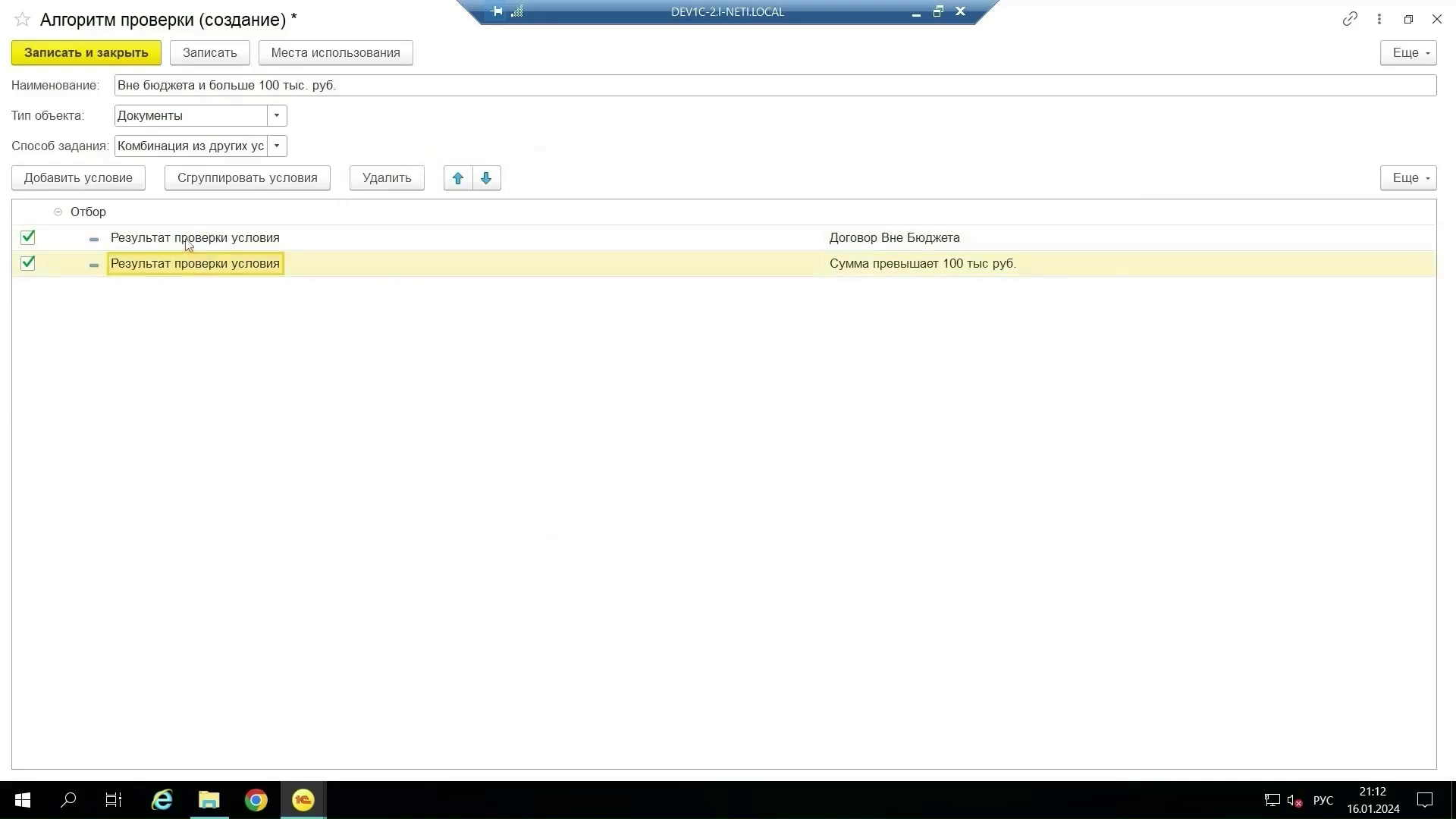
Итак, мы добавили всех наших согласующих. Далее заполняем остальные настройки, указываем, что согласование документа должно происходить в нужной нам последовательности. То есть пока не согласует первый из списка согласующих, к остальным задача не уйдет.
Для каждого типа действия есть свои уникальные настройки, например: согласование в режиме замечаний, формирование виз согласований и другие.
Согласование в режиме замечаний означает, что согласующие могут параллельно работать с файлами документа, поэтому файлы не редактируются напрямую, а выделяется область текста и к ней вносятся замечания, которые инициатор согласования может принять или отклонить.

На следующем этапе руководитель службы документооборота одновременно готовит заключение по договору и согласует его.
Добавим исполнителя для этих действий, и настроим процесс так, чтобы оба действия выполнялись параллельно, а не друг за другом.
Обработку документа можно настроить с помощью схемы.
Работа со схемами - настройка обработки документа
К схеме можно перейти на вкладке «Настройки обработки». По умолчанию схема обработки у нас линейная и соответствует порядку выбранных действий. Такая схема формируется и обновляется автоматически.
Элементы действий в схеме добавляются и удаляются согласно настроенной обработке. С помощью кнопки «Изменить схему» можно включить режим редактирования. После внесения изменений в схему, она больше не будет обновляться автоматически, то есть, при добавлении действий в настройках обработки, необходимо размещать их в схеме вручную.
Аналогично с удаленными действиями, их нужно будет удалять вручную. Вернуться к стандартной схеме можно по команде «Еще» – «Установить стандартные настройки». И настроить схему вручную.
Помимо действий, можно добавить условия, разделения, слияния, произвольные скрипты и декорации. Для изменения схемы не на параллельной ветке, необходимо использовать разделение, которое обозначается красным треугольником.
Добавим его на нашу схему. По умолчанию при добавлении разделения из него выходят линии, которые можно добавлять или удалять лишние. Все линии, вышедшие из разделения, должны войти в парное слияние, либо завершение, если слияний вообще нет. В схеме слияние – это зеленый треугольник.
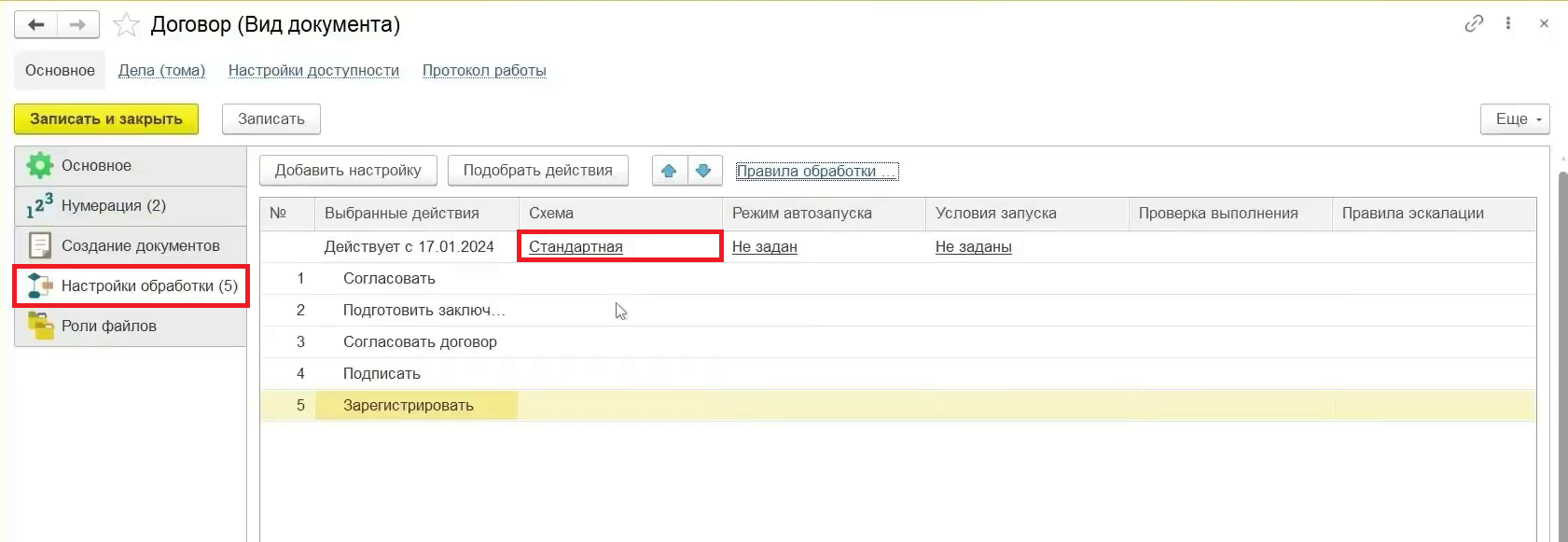

В нашем примере два процесса по подготовке и согласованию выполняются параллельно. Но здесь также необходимо учесть условие, что документ может быть не согласован на первом этапе.
Согласование с отрицательным результатом не останавливает обработку. Исключением является ситуация, когда следующим элементом по схеме является действие подписания документа. Поэтому надо добавить дополнительное условие на проверку согласованности.
Настройка условия выполняется двумя способами: по объекту, когда используются уже знакомые нам условия маршрутизации, или по результату выполнения действия. В нашем случае это действие «Согласовать» и мы смотрим только согласованные.
Проверка выполнения задач - корректность настройки Документооборота
Мы сделали схему. Проверить корректность настройки можно по кнопке «Проверить».
По условию задачи должен быть создан и зарегистрирован документ вида «Заключение по договорному документу», связанный с нашим договором. На этапе подготовки заключения по договору можно добавить проверяющего. Это делается также в наших правилах обработки. На этапе обработки результата укажем нашего текущего пользователя.
Также есть ещё один способ контролировать выполнение задачи: при выполнении действий можно проверить, соблюдены ли определенные условия. А уже по результатам проверки можно запретить выполнение действия.
Вернемся на вкладку «Настройки обработки» и зададим условия проверки выполнения задачи. Для этого в соответствующей колонке можно задать любой набор условий для каждого действия. В случае их несоблюдения выполнение действия становится невозможным. При этом, можно направить сообщение пользователям. Для условий здесь также, как и в маршрутизации, доступны режимы: на встроенном языке, в режиме конструктора и комбинация из условий.
Ранее был добавлен вид документа «Заключение по договорному документу» и настроен тип связи заключения к договору между нашими видами.
Настройка проверки выполнения задачи делается по аналогии с условиями маршрутизации. В этой задаче проверим наличие зарегистрированного связанного документа вида «Заключение по договору». Можно заготовить текст, который всплывающим сообщением будет уведомлять пользователя при попытке выполнить задачу без соблюдения условия.
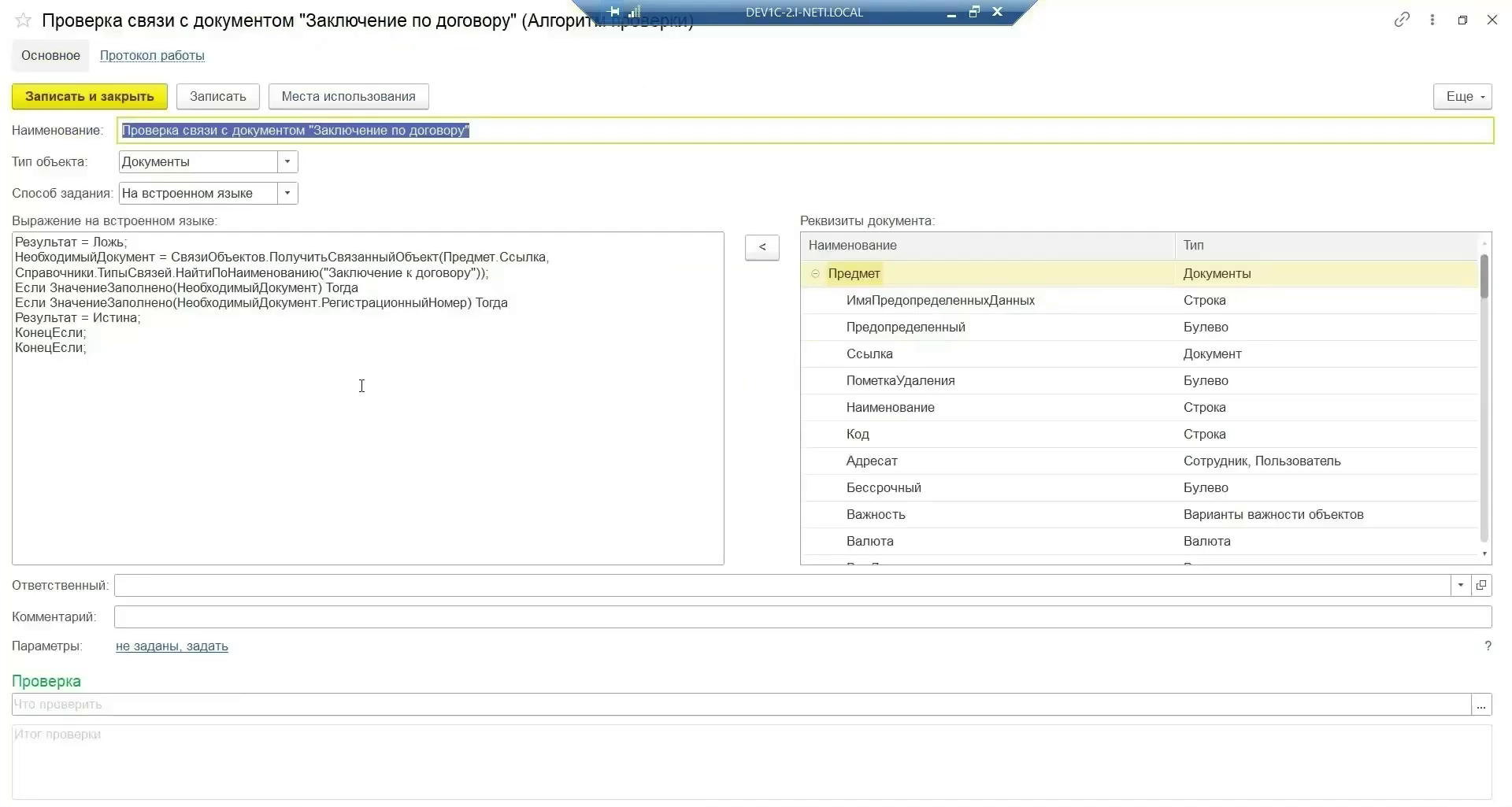
Правила коммуникации в 1С системе
После всех выполненных условий происходит подписание документа. Подписант указывается для каждого договора вручную. Можно указать только руководителей подразделений, реализовав это с помощью настроек правил коммуникации в самом действии. Настройка правил коммуникации включается в следующей последовательности: «Настройка» – «Процессы и задачи» – «Правила коммуникации».
Правила коммуникации ограничивают выбор документа и исполнителей действий в зависимости от ранга и подчиненности инициатора коммуникации и исполнителя. Например, можно запретить рядовым сотрудникам напрямую направлять документы руководителю компании.
Переходим в раздел «НСИ» – «Правила коммуникации». Для удобства отбора в левой части списка расположена иерархия уже созданных правил по всем разрезам, видам документа, тематике и действиям. Все эти параметры настраиваются в карточке «Правила коммуникации». Справа – сами правила.
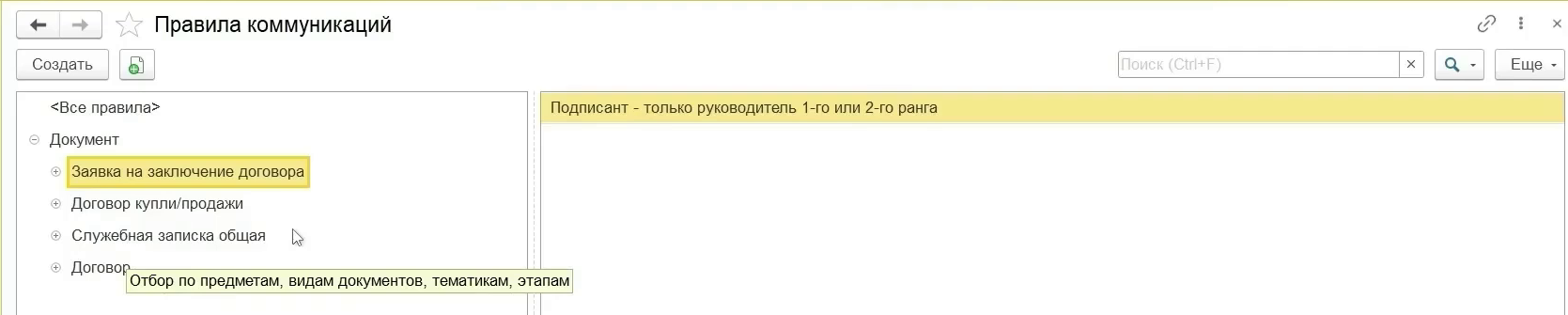
Создадим наше правило.
В группе настроек указываем область действия правила: предмет, документ или задача. В нашем случае это документ, вид документа и тематика документа, для которых создается правило.
Участник выбирается в зависимости от типа действий (согласование, исполнение, подписание и так далее). Указываем, что у нас участником является подписывающий. В каждом поле можно ввести одно или несколько значений. Незаполненное поле означает выбор всех значений.
В группе «Разрешено направлять» устанавливаем разрешение для правила коммуникации. В рамках одного правила можно указать сразу несколько разрешений для разных групп сотрудников. Настройка «От кого» уточняет круг инициаторов коммуникации, для которых действует разрешение. Выбор предоставляется по статусу (рядовой, руководитель или роль), по подразделению или группе и по рангу. В настройках «Кому» указываются сотрудники, доступные для коммуникации. Также аналогично по статусу, рангу и подразделению.
Указываем руководителя. Незаполненное поле означает выбор всех значений. По умолчанию всем разрешено все.
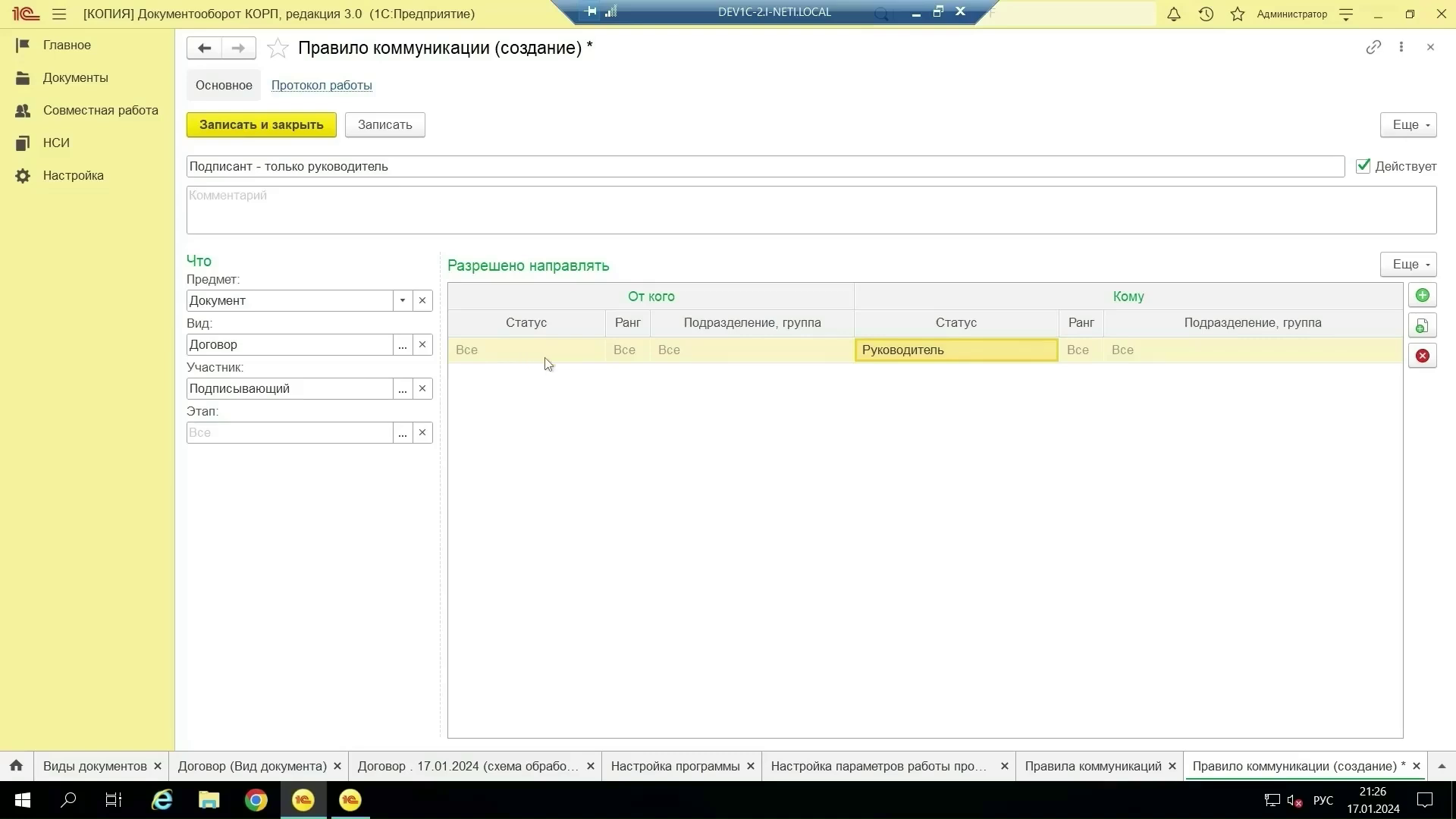
Настроенное правило можно проверить. Для этого в меню «Еще» списка правил есть команда «Проверка правил». В открывшемся окне можно моделировать разные комбинации и проверять результат применения.
Правила коммуникации применяются при выборе адресатов. Сотрудник не сможет выбрать тех, кто ему недоступен по правилам. Такое значение будет выделено серым цветом.
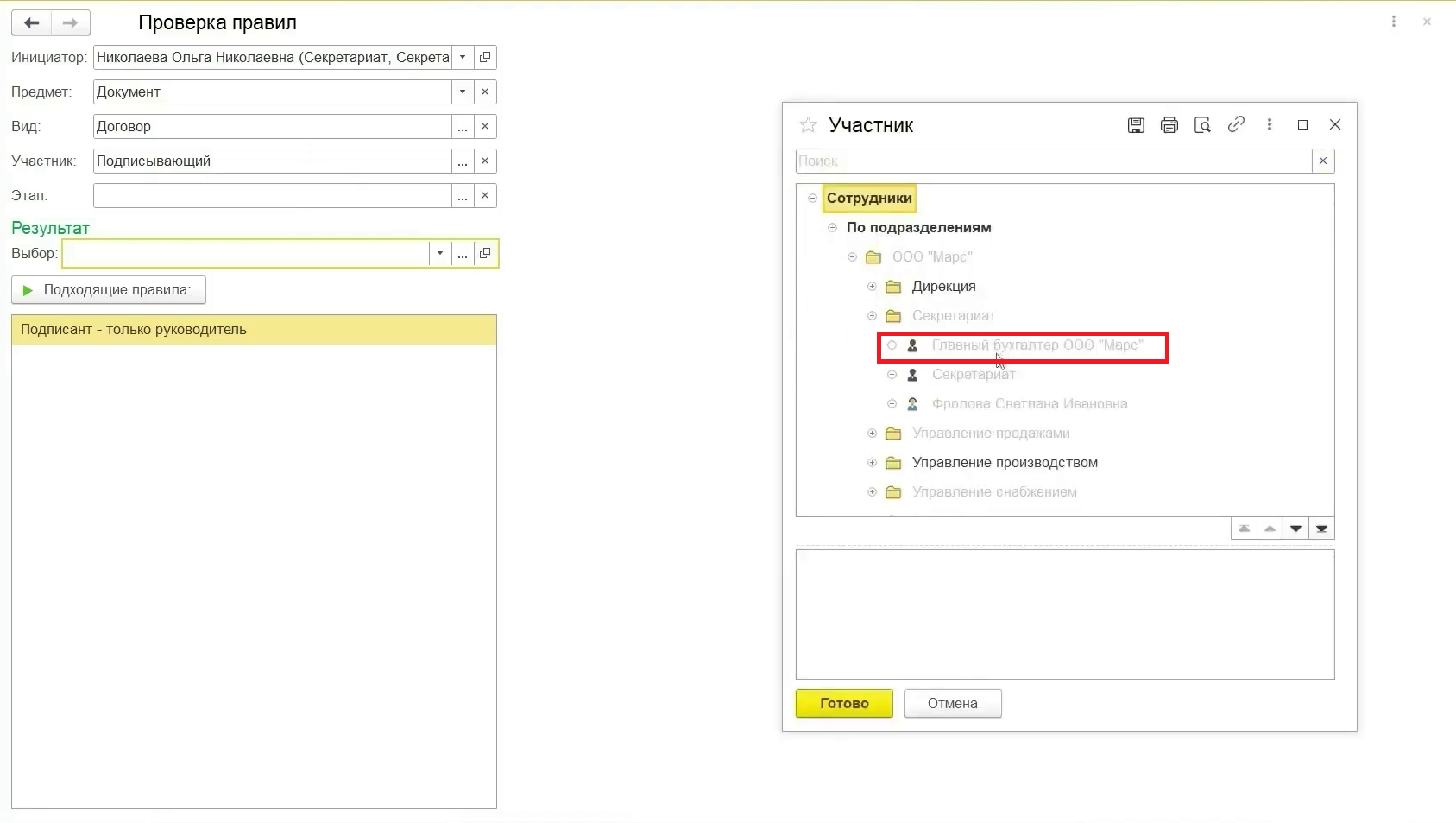
Указание ролей исполнителей с объектами адресации
Вернемся к нашим правилам обработки. У нас осталось настроить последние действие: регистрацию секретариатом. А секретариат в каждом филиале организации свой. Для этого добавляем три роли с соответствующими условиями маршрутизации по организации и устанавливаем галочку напротив этапа «Подписать», чтобы он тоже отображался у нас при обработке документов.
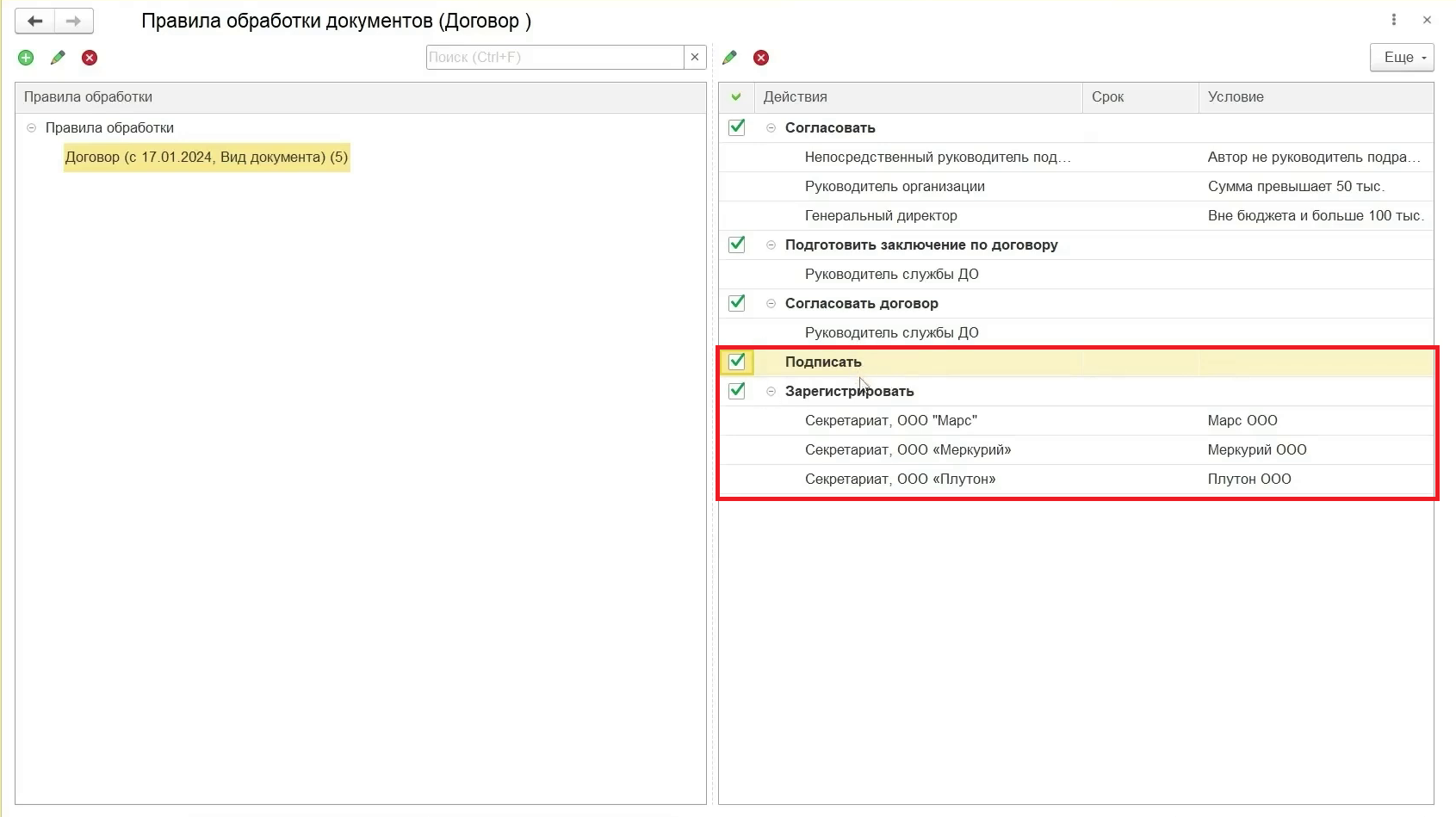
Проверим нашу обработку и правила коммуникации.
Проверим от лица пользователя. В свойствах укажем договор «вне бюджета», автор документа Кузнецов Михаил Иванович, который является руководителем подразделения. Значит из согласования он должен исключаться. Для начала укажем сумму договора 60 000 и проверим, как у нас заполнится обработка.
Обработка заполнилась правильно. В организации «Меркурий» за регистрацию договора отвечает секретарь, который отразился в нужном поле. В действии согласовать отразился генеральный директор Меркурия Семенов И.П., который участвует в согласовании, так как сумма договора больше 50 000 рублей.
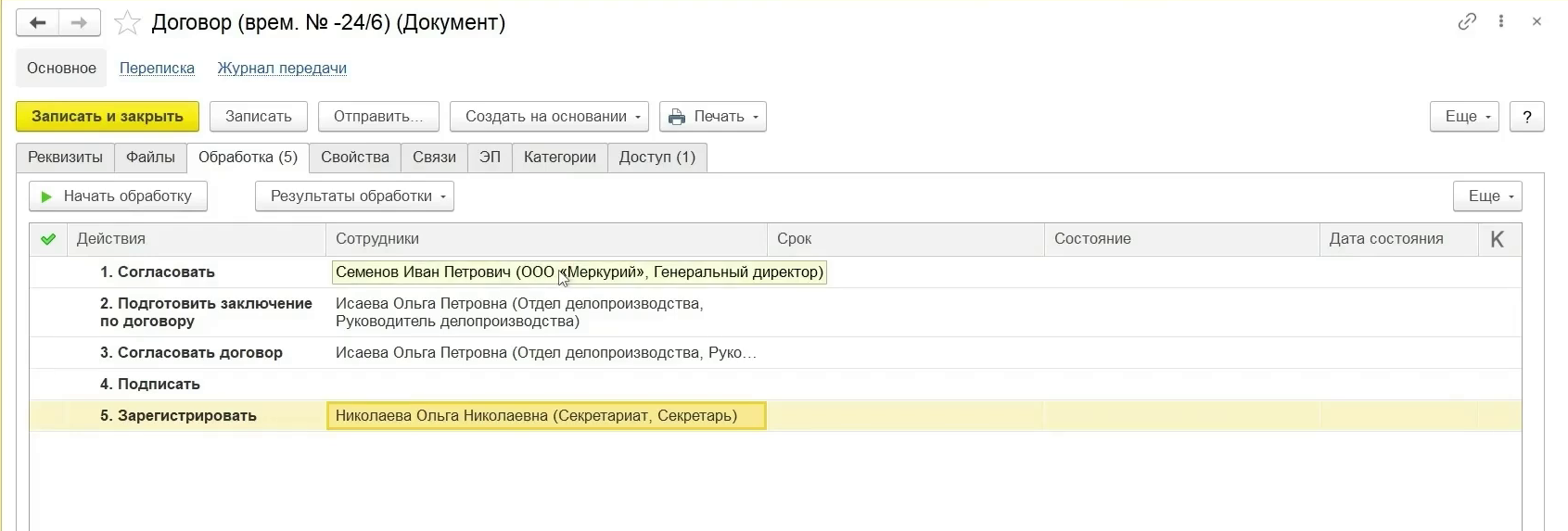
После того, как сумма договора была увеличена до 150 000 рублей, в обработке в действии Согласовать добавился еще один сотрудник, директор, Петров Игорь Дмитриевич (руководитель), которого мы назначали для роли «Генеральный директор». Записываем наш документ. И теперь указываем вручную нашего подписанта.

У нас срабатывают правила коммуникации. Когда мы можем выбрать только тех сотрудников, которые являются руководителями подразделений.
После согласования документа согласующими стартуют одновременно две задачи: «Подготовить заключение по договору» и «Согласовать договор». Как только обе задачи выполняются, документ идет на следующий этап.
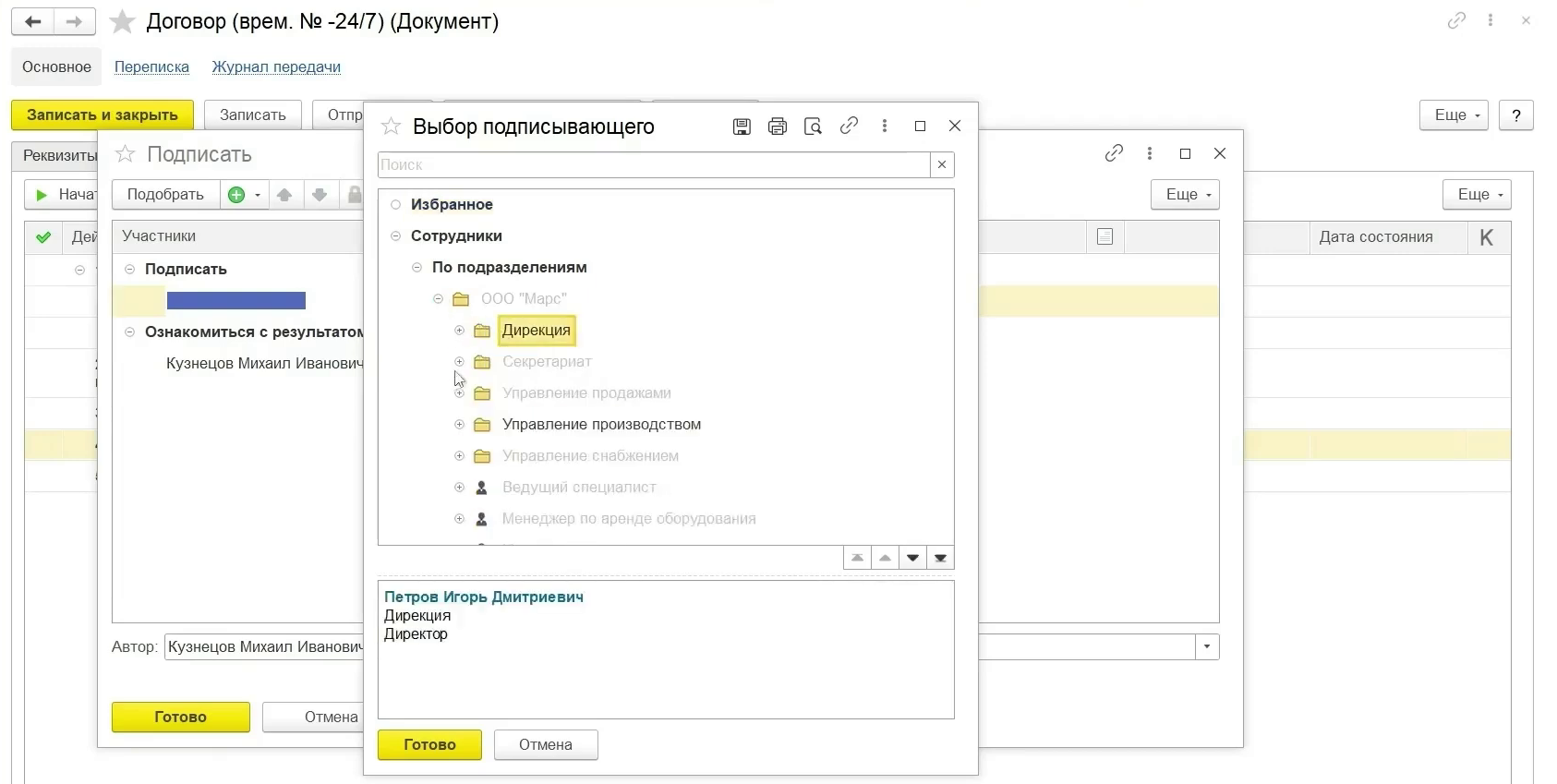
Краткие итоги
В статье мы разобрали тему обработки документов в системе «1С:Документооборот» 3.0, но сам процесс настройки работы с документами на этом не заканчивается.
С вопросами по данной теме вы всегда можете обратиться к специалистам нашей компании Neti, которые готовы провести для вас профессиональную консультацию.
Оцените статью
Читайте также:








